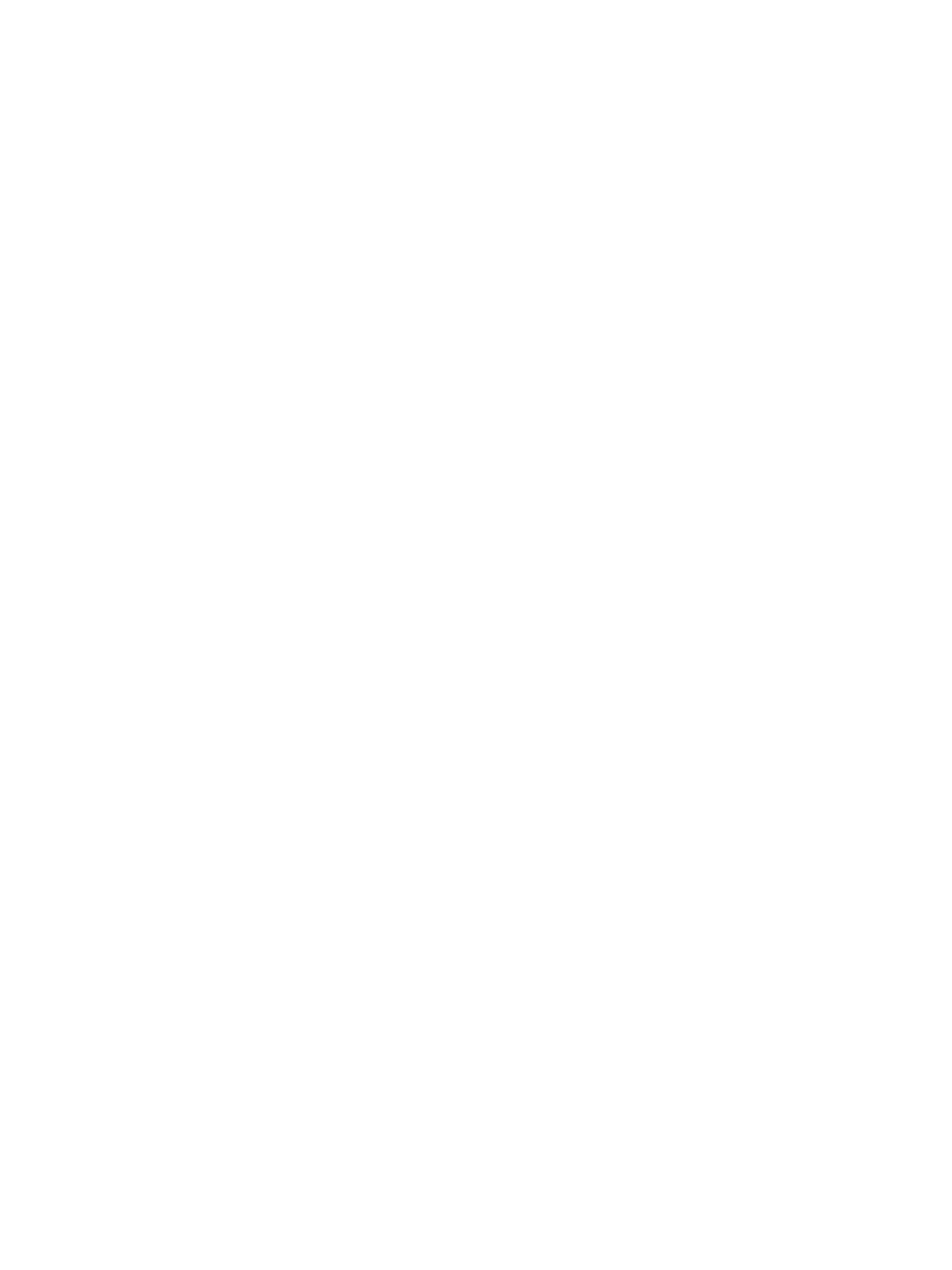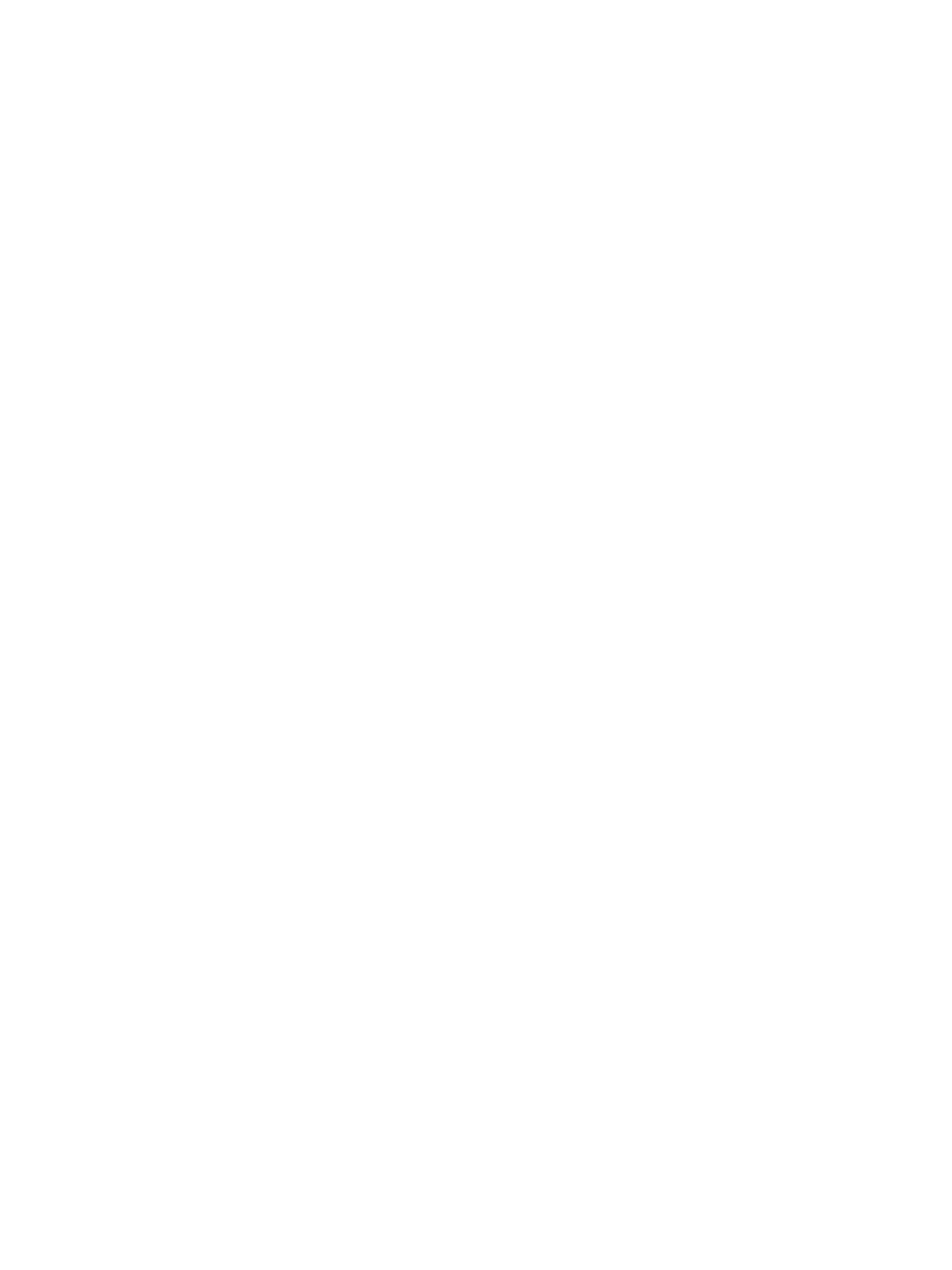
Tekijänoikeustiedot
© 2003 Copyright Hewlett-Packard
Development Company, LP
Jäljentäminen, sovittaminen tai kääntäminen
ilman ennalta saatua kirjallista lupaa on kiel-
letty, paitsi tekijänoikeuslakien sallimissa
määrin.
Tämän käyttöoppaan käsittelemän
Hewlett-Packardin kirjoittimen käyttäjällä
on oikeus a) tulostaa kopioita tästä
käyttöoppaasta HENKILÖKOHTAISEEN,
SISÄISEEN tai YHTIÖN käyttöön sillä
rajoituksella, että hänellä ei ole oikeutta
myydä, jälleenmyydä tai muuten jakaa
kopioita, ja b) asettaa sähköinen kopio
tästä käyttöoppaasta verkkopalvelimeen
edellyttäen, että verkkopalvelinta voivat
käyttää vain tähän käyttöoppaaseen
liittyvän Hewlett-Packard-kirjoittimen
HENKILÖKOHTAISET, SISÄISET käyttäjät.
Tämän asiakirjan sisältämät tiedot voivat
muuttua ilman ennakkoilmoitusta.
Osanumero: Q3643-90909
Painos 1: 11/2003
FCC-määräysten luokkaa A
koskeva ilmoitus
Tämä laite on testattu ja sen on todettu
noudattavan FCC:n sääntöjen 15. osan
mukaisia A-luokan digitaalilaitteen raja-arvoja.
Nämä raja-arvot antavat kohtuullisen suojan
haitallisia häiriöitä vastaan, kun laitetta
käytetään yritysympäristössä. Laite tuottaa,
käyttää ja saattaa lähettää radiotaajuista
energiaa. Laite saattaa aiheuttaa häiriöitä
radioviestintään, jos sitä ei asenneta ja
käytetä annettujen ohjeiden mukaisesti.
Tämän laitteen käyttäminen asuinalueilla
aiheuttaa todennäköisesti häiriöitä,
jotka käyttäjän on poistettava omalla
kustannuksellaan. Tämän tuotteen
loppukäyttäjälle ilmoitetaan, että tähän
laitteeseen tehdyt muutokset, joita
Hewlett-Packard ei ole hyväksynyt, saattavat
aiheuttaa sen, ettei laite ole A-luokan
raja-arvojen mukainen. Tällöin FCC saattaa
mitätöidä käyttäjän oikeuden käyttää laitetta.
Tavaramerkit
Kaikki tässä mainitut tuotteet saattavat olla
vastaavien omistajiensa tavaramerkkejä.